极速PE官网 > 帮助中心 >
关闭win7任务栏预览的方法
作者:pe系统 2016-09-25
win7任务栏预览功能让网友很方法,有事没事都跳出来,网友们受够了这样的气了,想关闭win7任务栏预览,但是他们对这样问题不知道如何解决,摸不着头脑,现在就让小编告诉你们关闭win7任务栏预览的方法,保证网友们能学会处理这样问题的方法。
关闭win7任务栏预览的方法:
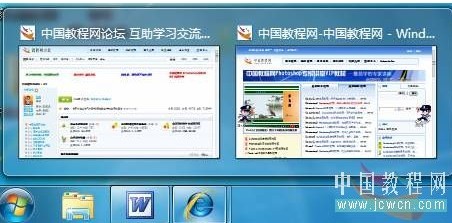
一、个性化,用鼠标右击桌面空白处,选“个性化”。
二、主题,在“个性化”中。
三、任务栏没有预览窗口的功能
(一)设置Windows7主题
最简单的方法莫过于设置Windows7的主题模式,在桌面任意位置点击鼠标右键,键入菜单项“个性化(R)”,这个功能是设置Windows7主题模式的,家庭高级版、专业版或旗舰版都有这一功能,默认情况下windows7使用的是Aero主题,这种主题都是有任务栏窗口预览功能的。
(二)设置启用任务栏窗口预览功能
方法一:
1、依次展开“开始”→“运行”(或使用Win+R)→键入“GPedit.msc”→“确定”。
2、展开到:“User Configuration”(用户配置)→“Administrative Templates”(管理模板)→“Start Menu and Taskbar”(任务栏和开始菜单)。
3、在右侧面板中找到Turn off taskbar thumbnails(关闭任务栏窗口预览)→双击选择“D……”(禁用)。
4、完成以上设置后,重新启动系统,任务栏窗口预览功能即被启用。
方法二:
1、依次展开“开始”→“运行”(或使用Win+R)→键入“regedit”→“确定”后→启动注册表编辑器。
2、展开到[HKEY_CURRENT_USER\Software\Microsoft\Windows\CurrentVersion\Policies\Explorer]→如果没有“Explorer”键则新建一个即可。
3、在右侧面板中→右键→新建DWORD键值→命名为“TaskbarNoThumbnail”→将键值设置为“0”。
4、完成以上设置后,重新启动系统,任务栏窗口预览功能即被启用。
上面就是小编详细讲述的关闭win7任务栏预览的方法,这两种方法都能帮你解决关闭win7任务栏问题,方法不多,但是实用,简单易懂,不像那些网上一堆废话的解决方法强,小编这些都是提取的精华,希望能帮到你们的忙,以后你们自己就会解决了。
摘要:win7任务栏预览功能让网友很方法,有事没事都跳出来,网友们受够了这样的气了,想关闭win7任务栏预览,但是他们对这样问题不知道如何解决,摸不着头脑,现在就让小编告诉你们关闭win7任务栏预览的方法,保证网友们能学会处理这样问题的方法.....
